ユーザーズガイド WESTERN DIGITAL MY BOOK STUDIO EDITION II 05-2009
Lastmanualsはユーザー主導型のハードウエア及びソフトウエアのマニュアル(ユーザーガイド・マニュアル・クイックスタート・技術情報など)を共有・保存・検索サービスを提供します。 製品を購入する前に必ずユーザーガイドを読みましょう!!!
もしこの書類があなたがお探しの取扱説明書・マニュアル・機能説明・回路図の場合は、今すぐダウンロード。Lastmanualsでは手軽に早くWESTERN DIGITAL MY BOOK STUDIO EDITION IIのユーザマニュアルを入手できます。 WESTERN DIGITAL MY BOOK STUDIO EDITION IIのユーザーガイドがあなたのお役に立てばと思っています。
WESTERN DIGITAL MY BOOK STUDIO EDITION IIのユーザーガイドをLastmanualsがお手伝いします。

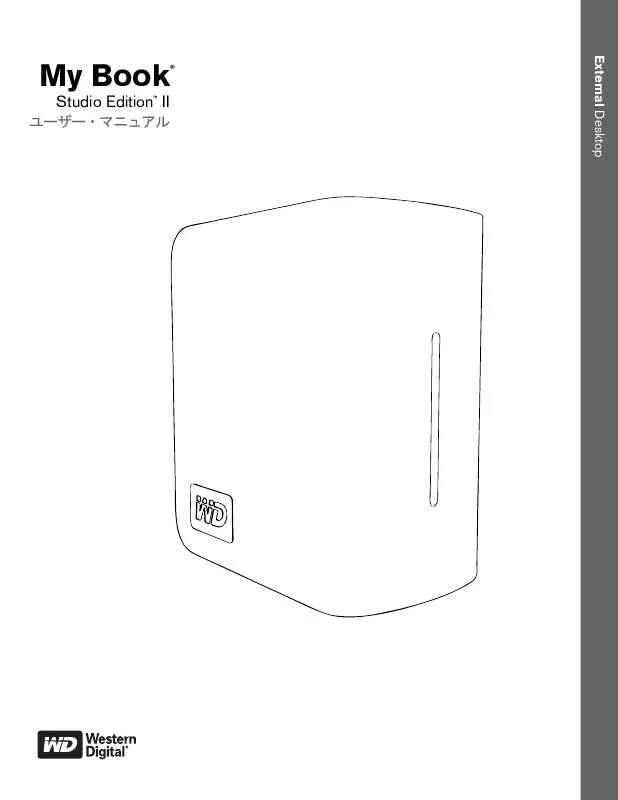
この製品に関連したマニュアルもダウンロードできます。
 WESTERN DIGITAL MY BOOK STUDIO EDITION II BROCHURE (450 ko)
WESTERN DIGITAL MY BOOK STUDIO EDITION II BROCHURE (450 ko)
 WESTERN DIGITAL MY BOOK STUDIO EDITION II INSTALLATION (2521 ko)
WESTERN DIGITAL MY BOOK STUDIO EDITION II INSTALLATION (2521 ko)
 WESTERN DIGITAL MY BOOK STUDIO EDITION II (1723 ko)
WESTERN DIGITAL MY BOOK STUDIO EDITION II (1723 ko)
 WESTERN DIGITAL MY BOOK STUDIO EDITION II 05-2009 (1846 ko)
WESTERN DIGITAL MY BOOK STUDIO EDITION II 05-2009 (1846 ko)
 WESTERN DIGITAL MY BOOK STUDIO EDITION II BROCHURE (133 ko)
WESTERN DIGITAL MY BOOK STUDIO EDITION II BROCHURE (133 ko)
 WESTERN DIGITAL MY BOOK STUDIO EDITION II DATASHEET (248 ko)
WESTERN DIGITAL MY BOOK STUDIO EDITION II DATASHEET (248 ko)
 WESTERN DIGITAL MY BOOK STUDIO EDITION II INSTALLATION (2521 ko)
WESTERN DIGITAL MY BOOK STUDIO EDITION II INSTALLATION (2521 ko)
マニュアル抽象的: マニュアル WESTERN DIGITAL MY BOOK STUDIO EDITION II05-2009
詳しい操作方法はユーザーガイドに記載されています。
[. . . ] 27
9 10 11
ドライブの交換 . . 35
目次 – ii
MY BOOK STUDIO EDITION II ユーザー・マニュアル
1
WD サービスとサポート
万一問題に遭遇した場合は、弊社が対処しますので、その前に返品しないようにし てください。 ほとんどのテクニカルサポートの質問は、 support. wdc. com のナレッ ジベースか電子メールサポートサービスでお答えすることができます。 答えが見つ からない場合は、 よろしければ、 下記の電話番号で WD にお問い合わせください。 お客様の製品には、保証期間中、30 日の無料電話サポートが付いています。 この 30 日間は WD テクニカルサポートに最初にお電話された日付から始まります。 電子メールサポートは全保証期間中無料です。また、弊社の広範囲に及ぶナリッ ジベースは年中無休でご利用いただけます。お客様に新しい機能やサービスにつ いて常にお知らせできるように、 お客様の製品を https://www. wdc. com/register で オンライン登録していただくようお願いします。 オンラインサポートにアクセス 弊社の製品ウェブサイト support. wdc. com で、 下記のトピックを選択してください。 • ダウンロード - お客様の WD 製品用のドライバ、ソフトウェア、およびアッ プデートをダウンロードします。 • 登録 - お客様の WD 製品を登録して最新のアップデートおよび特価提供を受 けてください。 • 保証と RMA サービス - 保証、製品取換え (RMA)、RMA 状況、およびデータ 復旧に関する情報をお届けします。 • ナリッジベース - キーワード、フレーズ、または回答 ID で検索します。 • インストール - WD 製品やソフトウェアのオンラインインストールヘルプを 提供します。 WD テクニカルサポートの連絡先 サポートのために WD へ連絡いただく際は、WD 製品シリアル番号、システム ハードウェア、およびシステムソフトウェアバージョンをご用意ください。
北米 英語 800. ASK. 4WDC (800. 275. 4932) スペイン語 800. 832. 4778 ヨーロッパ (通信料無料)* 00800 ASK4 WDEU (00800 27549338) ヨーロッパ 中東 アフリカ +31 880062100 +31 880062100 +31 880062100 アジア太平洋 オーストラ リア 中国 香港 インド 1 800 42 9861
800 820 6682/+65 62430496 +800 6008 6008 1 800 11 9393 (MNTL)/1 800 200 5789 (Reliance) 011 26384700 (Pilot Line) +803 852 9439 インドネシア 日本 韓国 マレーシア フィリピン シンガポール 台湾 00 531 650442 02 703 6550 +800 6008 6008/1 800 88 1908/+65 62430496 1 800 1441 0159 +800 6008 6008/+800 608 6008/+65 62430496 +800 6008 6008/+65 62430496
* 通信料無料番号は以下の国で利用可能です。オーストリア、ベルギー、デンマーク、フランス、ドイツ、 アイルランド、イタリア、オランダ、ノルウェー、スペイン、スエーデン、スイス、英国。
WD 製品の登録
WD 製品は、製品に該当する保証期間中、30 日間の無料テクニカル・サポートが 含まれています。 この 30 日間は WD テクニカル・サポートにお電話された最初の 日付から始まります。 register. wdc. com からオンラインで登録なさってください。
WD サービスとサポート - 1
MY BOOK STUDIO EDITION II ユーザー・マニュアル
2
はじめに
クリエイティブなプロフェッショナルの方、 ワークグループ、 小規模のオフィス、 そしてデータをより安全な環境に置こうという方のためのストレージ・ソリュー ション、My Book® Studio Edition™ II をお買い上げいただき、ありがとうございま す。 このユーザー・マニュアルはお客様の WD 製品に関して、インストール手順 とその他の重要な情報を段階的に説明いたします。最新の WD 製品情報および ニュースは、弊社のウェブサイト www. westerndigital. com をご覧ください。
キットの内容
• • • • • • • デュアルドライブ・ストレージ・システム USB ケーブル FireWire 800® ケーブル(9 ピンから 9 ピン) FireWire 800 to 400 ケーブル(9 ピンから 6 ピン) AC アダプタ * クイック・インストール・ガイド ソフトウェア CD
ソフトウェア CD FireWire 800 ケーブル
USB ケーブル クイック・インス トール・ガイド My Book Studio Edition II FireWire 800 to 400 ケーブル
AC アダプタ *
または
グローバル AC アダプタ設定 *
* この製品はお住まいの地域により、異なる AC アダプタ設定になっていることがあります。
オプションの備品
この製品のオプションの備品についての詳細は support. wdc. com をご覧ください。
はじめに - 2
MY BOOK STUDIO EDITION II ユーザー・マニュアル
互換性
Macintosh Windows
®
•
以下のインターフェイスをサポート: • – USB ポート – FireWire 800 または 400 ポート – eSATA ポートまたは eSATA アダプタ・
カード *
以下のインターフェイスをサポート: – USB ポート – FireWire 800 または 400 ポート – eSATA ポートまたは eSATA アダプタ・
カード *
• •
Mac OS X 10. 4. 10以降 Mac® OS X 10. 5. 2以降
®
•
Windows 2000/XP/Vista†
注:互換性はユーザーのハードウェア設定およびオペレーティング システムにより異なります。
弊社の知識ベース support. wdc. com の回答 ID# 1524 を * 互換性のある eSATA カードについては、 ご覧ください。
†
全容量 2TB を超えるドライブを認識しない既知の制限があります。 詳細 Windows XP/2000 には、 については、support. wdc. com にあるナレッジベースの記事 #2754 を参照してください。
重要: 最高のパーフォーマンスと信頼性を得るには、 最新のアップデートおよび サービスパック (SP) のインストールをお勧めします。Macintosh をお持ちの方 は アップル メニューに進み Software Update をお選びください。 Windows を お持ちの方は スタート メニューに進み Windows Update をお選びください。
お客様の WD 製品情報のメモ
次の表に、 お持ちの新しい WD 製品のシリアル番号とモデル番号を記入してくだ さい。デバイスの底のラベルにあります。 また、ご購入日、オペレーティング シ ステム、およびバージョンなど、他の情報もご記入ください。この情報はセット アップやテクニカル・サポートに必要です。
シリアル番号: モデル番号: 購入日: システムおよびソフトウェアについて:
はじめに - 3
MY BOOK STUDIO EDITION II ユーザー・マニュアル
注意事項
WD 製品は精密機械なので、開梱時およびインストールの際は丁寧にお取り扱い ください。乱暴な取扱い、ショックあるいは振動を与えると、ドライブが損傷す ることがあります。外部ストレージ製品の開梱、インストールの際には、次にご 注意ください。 • • • • • 5 °C–35 °C (41 °F–95 °F) の温度外でこのデバイスを作動させないでください。 . コンピュータの電源をオンにし、オペレーティング システムがロードするま で待ちます。 2. ソフトウェア CD を CD-ROM ドライブに入れます。
3. [. . . ] ユニットに電源が入り、ユニットがシステムにインストールされます。My Book Studio Edition II がインストールされたので、いつでもお使いになること ができます。
注 :eSATA コントローラによっては、 デバイスを認識するためにシステムの再起動が必要な場合があります。
設定 - 10
MY BOOK STUDIO EDITION II ユーザー・マニュアル
Windows
重要: ユニットを接続する前に、まず付属の CD からドライバとユーティリ ティをインストールしてください。 下記の手順に従い、デバイスを安全に接続 してください。 1. コンピュータの電源を入れます。 2. ソフトウェア CD を CD-ROM ドライブに入れます。 3. CD は自動実行します。ライセンスの条項画面で Accept(承認)をクリック すると、 WD ドライブ・マネージャとドライバは自動的にインストールされま す。 WD ドライブ・マネージャがキャパシティ・ゲージと Safe Shutdown™ を 作動させると同時に WD RAID Manager もインストールします。 注:コンピュータの自動実行が無効の場合は、 ユーティリティをマニュアルで インストールする必要があります。デスクトップにてマイ コ ンピュータ、 My Book フォルダ、WD_Windows_Tools フォルダそして Setup. exe をダブル クリックします。次にドライバをインストールする CD を実行します。 それに 4. アプリケーション・インストーラ画面にはオプション一覧が表示され、 はソフトウェア、文書そして登録リンクが含まれています。デフォルトとし て、 すべてのアプリケーションが選択されています。 インストールしたくない アプリケーションの選択を解除し、次に Start をクリックします。または Cancel をクリックして終了すると、アプリケーションはインストールされま せん。 5. アダプタの DC ケーブル・プラグを、製品のリアパネルにある DC 電源入力 に接続します。 電源アダプタが、適切なプラグ・タイプであることをお確かめ ください。 適切でない場合は、取り外して適切なものを取り付けてください。 6. アダプタを AC 電源コンセントに接続します。 7. インターフェース・ケーブル(USB 、FireWire 800 または FireWire 400)の コンピュータの空きポートに差し込みます。 8. インターフェース・ケーブルのもう一端をデバイスに差し込みます。すると MyBook がシステムにインストールされます。 WD ドライブ・マネージャ・ア イコンがシステム・トレイで点滅します。 注:Windows が追加ドライバを要求してきたら、検索をさせます。
9. My Book Studio Edition II は Mac 用に事前にフォーマットされているので、 システムがデバイスを 認識 するために、Windows 用に 再 フォーマットしま す。WD ドライブ・マネージャ・システム・トレイ・アイ コ ンをクリック し、WD My Book を指定します。 WD RAID Manager をクリックします。
設定 - 11
MY BOOK STUDIO EDITION II ユーザー・マニュアル
10. デバイスにクリックし、次に右クリックしてコンテクスト・メニューを表示し ます。 「Windows ディスク・マネジメント・ツールの実行」をクリックします。
11. 「ディスクの初期化と変換」ウィザードが表示されます。次へをクリックします。
12. 「初期化するディスクを選択」画面が表示されます。My Book ディスク番号が デフォルトとして選択されます。次へをクリックします。
設定 - 12
MY BOOK STUDIO EDITION II ユーザー・マニュアル
13. 「ディスクの初期化と変換」ウィザードが完了します。完了をクリックします。
14. デバイスが大きな未割当てパーティションとして表示されます。黒いバー (未割当て空間)を右クリックし、利用可能なオプションのメニューを見ます。 注意: 割当てられていないドライブを必ず選択してください(黒い バー) 。システム・ドライブまたはその他のヘルシーなドライブを選 択しないでください。 「新規パーティション」または「新規シンプル・ボリューム」を利用可能なオ プションのメニューから選択します。
「新規パーティション・ウィザード」または「新規シンプル・ボリューム・ウィ 15. ザード」にようこそが表示されます。 Windows Vista: 次のステップに進みます。 Windows XP: 次へをクリックして、プライマリー・パーティションを選択し ます。次へをクリックします。
設定 - 13
MY BOOK STUDIO EDITION II ユーザー・マニュアル
16. 作成したいパーティションのサイズを選択し、次へをクリックします。
17. パーティションに割り当てるドライブ文字を選択し、 次へをクリックします。
設定 - 14
MY BOOK STUDIO EDITION II ユーザー・マニュアル
18. パーティション・フォーマット画面が表示されます。この画面では、ファイ ル・システム、 ユニット・サイズの割り当て、 ドライブ上で作成したいボリュー ム・ラベルを選択することができます。フォーマット・プロセスで時間を節約 するためには、ボリューム・ラベル・フィールドで「My Book」を入力し「クイッ ク・フォーマットを実行」の選択をお勧めします。
注:ほとんどの場合、割当ユニット・サイズはデフォルトのままにしておく ことが最善の方法です。デュアル起動ない場合、ファイルシステムとして 。外 NTFS をお勧めします(FAT16 または FAT32 を選択することもできます) 部ハード・ドライブにはダイナミック・パーティションは作成できません。 Windows 2000 および Windows XP ディスク管理ユーティリティは 32G を超 える FAT32 パーティションをサポートできません。追加情報は support. microsoft. com をご覧になり、Microsoft 知識ベース記事 184006 を検 索してください。 19. 次へをクリックしてプロセスと選択した内容を検証します。 20. [. . . ] このデバイスは Canadian ICES-003 クラス B を順守しています。
安全準拠
米国およびカナダで承認済みです。 CAN/CSA-C22. 2 No. 60950-1, UL 60950-1: 情報技術機器の安全性。 Approuvé pour les Etats-Unis et le Canada. 60950-1 : Sûreté d'équipement de technologie de l'information. この製品には、リストされている制限された電源、二重被覆、または「クラス 2」とマークされている直接プラグ差込み型 電源ユニットを使用してください。
ヨーロッパ CE の順守
CE マークが表示されている場合、このシステムが、EMC 指令 (2004/108/EC) および低電圧指令 (2006/95/EC) など、適用 EU 理事会指令に準拠していることを示します。 適用指令に基づく 「Declaration of Conformity」 は Western Digital Europe に よって作成され、保管されています。
GS マーク(ドイツのみ)
機械の騒音 - 規制 3. [. . . ]
WESTERN DIGITAL MY BOOK STUDIO EDITION IIダウンロード上のご注意
Lastmanualsはユーザー主導型のハードウエア及びソフトウエアのマニュアル(ユーザーガイド・マニュアル・クイックスタート・技術情報など)を共有・保存・検索サービスを提供します。
お探しの書類がなかったり、不完全だったり、言語が違ったり、モデル名や言語が説明と違う場合など、いかなる場合でもLastmanualsはその責を負いません。またLastmanualsは翻訳のサービスもしていません。
規約に同意して「マニュアルをダウンロード」をクリックすればWESTERN DIGITAL MY BOOK STUDIO EDITION IIのマニュアルのダウンロードが開始されます。
